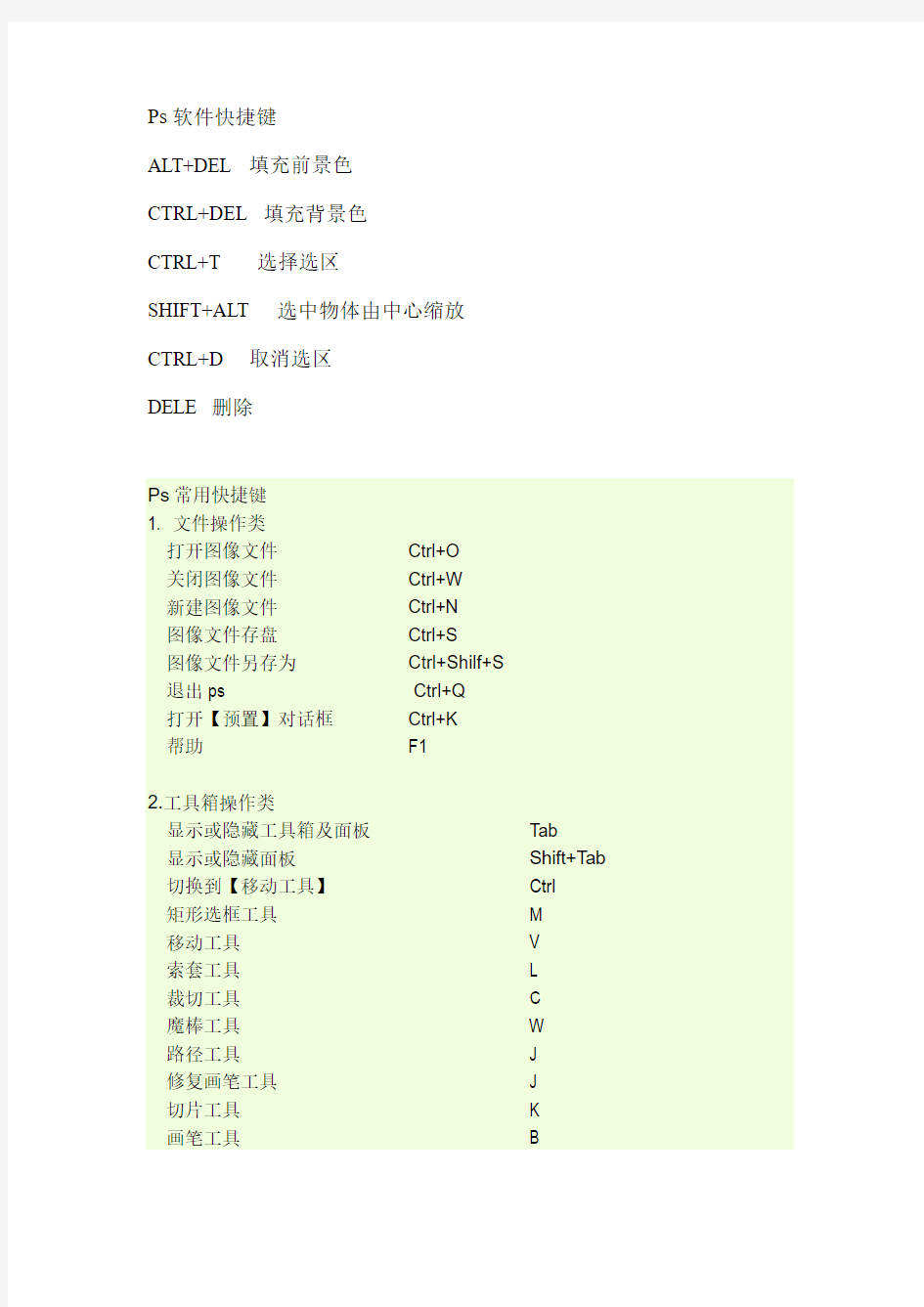
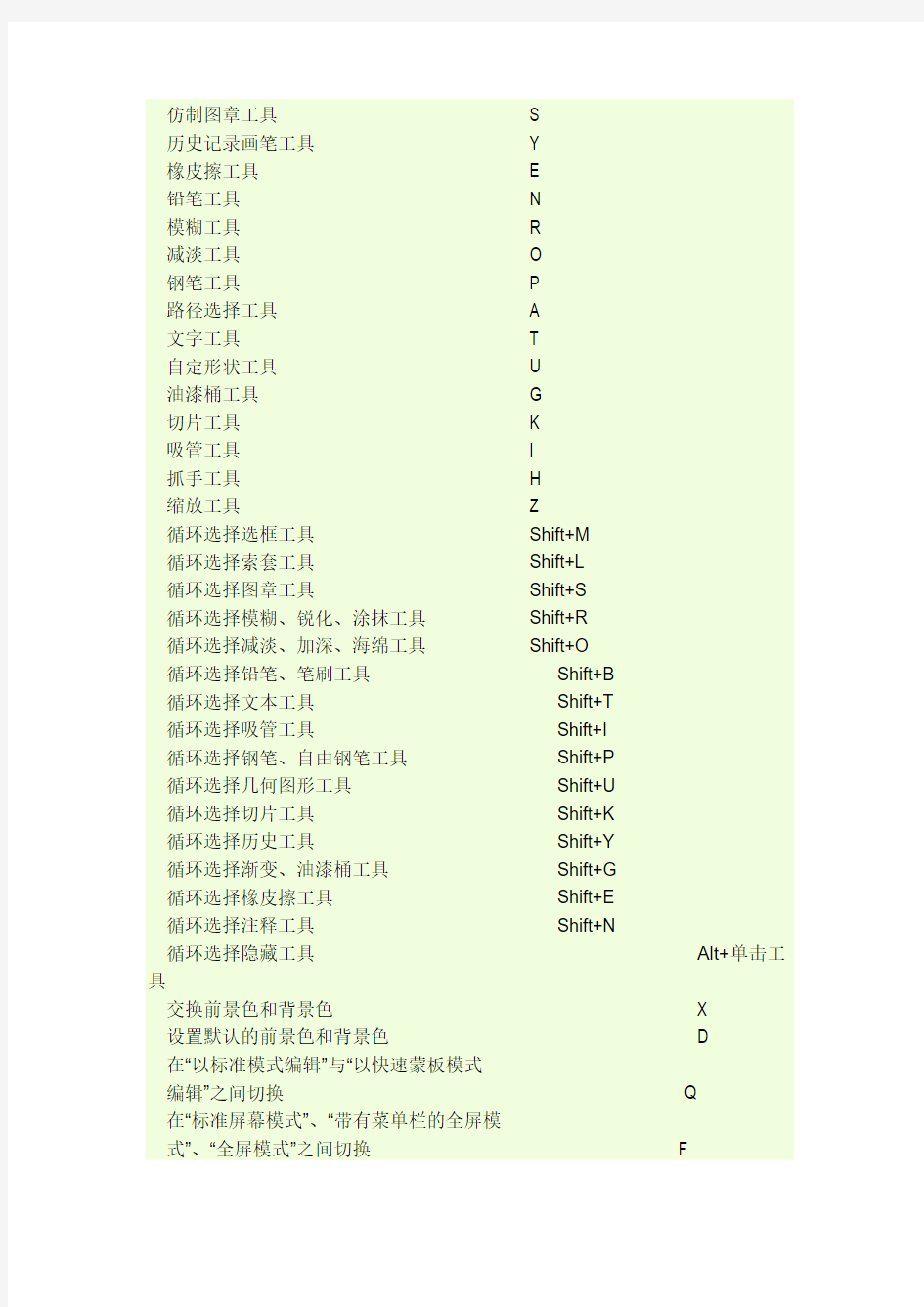
Ps软件快捷键
ALT+DEL 填充前景色
CTRL+DEL 填充背景色
CTRL+T 选择选区
SHIFT+ALT 选中物体由中心缩放
CTRL+D 取消选区
DELE 删除
Ps常用快捷键
1. 文件操作类
打开图像文件Ctrl+O
关闭图像文件Ctrl+W
新建图像文件Ctrl+N
图像文件存盘Ctrl+S
图像文件另存为Ctrl+Shilf+S
退出ps Ctrl+Q
打开【预置】对话框Ctrl+K
帮助F1
2.工具箱操作类
显示或隐藏工具箱及面板Tab
显示或隐藏面板Shift+Tab 切换到【移动工具】Ctrl
矩形选框工具M
移动工具V
索套工具L
裁切工具 C
魔棒工具W
路径工具J
修复画笔工具J
切片工具K
画笔工具 B
仿制图章工具S
历史记录画笔工具Y
橡皮擦工具 E
铅笔工具N
模糊工具R
减淡工具O
钢笔工具P
路径选择工具 A
文字工具T
自定形状工具U
油漆桶工具G
切片工具K
吸管工具I
抓手工具H
缩放工具Z
循环选择选框工具Shift+M
循环选择索套工具Shift+L
循环选择图章工具Shift+S
循环选择模糊、锐化、涂抹工具Shift+R
循环选择减淡、加深、海绵工具Shift+O
循环选择铅笔、笔刷工具Shift+B
循环选择文本工具Shift+T
循环选择吸管工具Shift+I
循环选择钢笔、自由钢笔工具Shift+P
循环选择几何图形工具Shift+U
循环选择切片工具Shift+K
循环选择历史工具Shift+Y
循环选择渐变、油漆桶工具Shift+G
循环选择橡皮擦工具Shift+E
循环选择注释工具Shift+N
循环选择隐藏工具Alt+单击工具
交换前景色和背景色X
设置默认的前景色和背景色 D
在“以标准模式编辑”与“以快速蒙板模式
编辑”之间切换Q
在“标准屏幕模式”、“带有菜单栏的全屏模
式”、“全屏模式”之间切换 F
处于“全屏模式”时,显示或隐藏菜单栏Shift+F
放大至100% 双击缩放工具
缩放至适合窗口双击抓手工具
跳转到ImageReady Ctrl+Shilf+ M
选择【铅笔工具】或者其他“几何绘制工具”
时,切换到【吸管工具】Alt
选择【钢笔工具】后,切换到【直接选择工具】Ctrl
选择【钢笔工具】后,切换到【转换点工具】Alt
3.编辑操作类
用“背景色”填充Ctrl+Delete
打开【填充】对话框Shift+Backspace
移动图像空格+鼠标移动
放大Ctrl+空格+鼠标单击
缩小Ctrl+Alt+空格+鼠标单击向上滚动一屏Page Up
向上滚动10个单位Shift+ Page Up
向下滚动一屏Page Down
向下滚动10个单位Shift+ Page Down
向左滚动一屏Ctrl+ Page Up
向左滚动10个单位Ctrl+Shift+ Page Up
向右滚动一屏Ctrl+ Page Down
向右滚动10个单位Ctrl+Shift+ Page Down
快速设置图层或笔刷的“不透明度” 按数字键
设置为下一“图层混合模式” Shift+ +
设置为上一“图层混合模式” Shift+ —
接受剪切、变换或任何对话框Enter
自由变换Ctrl+T
切换参考线方向Alt+【移动工具】单击参考线
添加选择区Shift+鼠标绘制
减去选择区Alt+鼠标绘制
与选择区交叉Alt+Shift+鼠标绘制
绘画时限制为方形Shift+鼠标绘制
绘制选区时从中心开始Alt+鼠标绘制
剪切选择区F2或Ctrl+X
拷贝选择区F3或Ctrl+C
粘贴选择区F4或Ctrl+V
45度移动选择区或对象Shift+移动选择区或对象应用剪切Enter
取消剪切Esc
拷贝选择区Alt+【移动工具】拖动
在图像窗口中选择图层用【移动工具】单击右键选择最顶部的可见层Alt+【移动工具】单击右键
与最顶部的可见层链接Shift+【移动工具】单击右键
绘制水平或垂直直线Shift+鼠标单击或拖动
显示或隐藏【信息面板】F8
显示或隐藏【颜色面板】F6
循环切换【颜色面板】中的颜色条Shift+单击颜色条
选取前一个画笔[
选取下一个画笔]
显示或关闭画笔选项板F5
还原/重做前一步操作Ctrl+Z
重做两步以上操作Shift+Ctrl+Z
还原两步以上操作Alt+Ctrl+Z
切换显示所有层或只显示这个层Alt+单击【图层面板】中的眼睛
创建新的图层(弹出新图层对话框)Alt+单击【创建新的图层】按钮
复制层把图层拖到【创建新的图层】按钮上
直接删除图层Alt+单击【删除图层】按钮
选择图层中的区域Ctrl+单击图层
把图层中的区域添加到当前选区中Ctrl+ Shift+ 单击图层
在当前选区中减去图层中的区域Ctrl+Alt+单击图层
选取顶部图层Shift+Alt+]
选取底部图层Shift+Alt+[
选取上一个图层Alt+]
选取下一个图层Alt+[
向上移动当前图层Ctrl+]
向上移动当前图层Ctrl+[
新建图层Ctrl+ Shift+N
通过拷贝的图层Ctrl+J
通过剪切的图层Ctrl+Shift+J
与前一图层编组Ctrl+G
取消编组Ctrl+Shift+G
向下合并Ctrl+E
合并可见图层Shift+Ctrl+E
快速建立一个新图层Ctrl+Alt+Shift+N 全选Ctrl+A
取消全选Ctrl+D
重新选择选区Ctrl+Shift+D
反选选区Ctrl+Shift+I
羽化选区Ctrl+Alt+D
执行最近执行的滤镜Ctrl+F
弹出上次执行滤镜的对话框Ctrl+Alt+F
放大Ctrl+ +
缩小Ctrl+ —
满布画显示Ctrl+O
实际像素Ctrl+Alt+O
显示或隐藏标尺Ctrl+R
显示或隐藏参考线Ctrl+;
显示或隐藏网格Ctrl+”
调整色阶Ctrl+L
自动调整色阶Ctrl+Shift+L
调整色彩平衡Ctrl+B
调节色调/饱和度Ctrl+U
调整色彩曲线Ctrl+M
去色Ctrl+Shift+U
反相Ctrl+I
自动对比度Alt+Shift+Ctrl+L 自动色彩Shift+Ctrl+B
提问者评价
thanks a lot
评论(1)|8
南极游鸿 |四级采纳率14%
擅长:暂未定制
按默认排序|按时间排序
其他2条回答
2011-04-10 19:37jmsxsz|十级
快速恢复默认值
有些不擅长Photoshop的朋友为了调整出满意的效果真是几经周折,结果发现还是原来的默认效果最好,这下傻了眼,后悔不该当初呀!怎么恢复到默认值呀?试着轻轻点按选项栏上的工具图标,然后从上下文菜单中选取“复位工具”或者“复位所有工具”。
1、单独常用的快捷键。
λESC取消操作
λ双击Photoshop的背景空白处打开文件
λF12 恢复为初始图像
λ选择工具的快捷键
选框-M 移动-V 套索-L 魔棒-W 喷枪-J 画笔-B 铅笔-N 橡皮图章-S
历史记录画笔-Y 橡皮擦-E 模糊-R 减淡-O 钢笔-P 文字-T 度量-U
渐变-G 油漆桶-K 吸管-I 抓手-H 缩放-Z
默认前景和背景色-D 切换前景和背景色-X 编辑模式切换-Q 显示模式切换-F
另外,如果我们按住Alt键后再单击显示的工具图标,或者按住Shift键并重复按字母快捷键则可以循环选择隐藏的工具。
λ获得精确光标
按Caps Lock键可以使画笔和磁性工具的光标显示为精确十字线,再按一次可恢复原状。
λ按Tab键可切换显示或隐藏所有的控制板(包括工具箱),如果按Shift +Tab则工具箱不受影响,只显示或隐藏其他的控制板。
2、与shift一起使用的快捷键。(shift多数表示处于某种状态)
λ按Shift时可画出正圆和方形的选区、图形、直线。
λ按Shift时可画出垂直、水平和45度的直线
λ按Shitf时可用鼠标垂直、水平和45度的移动对象
λ按Shift时可快速的移动对象
λ按Shift+“选区工具”可增加选区,Alt+“选区工具”可减少选区
λ按Shift+Alt时可画出以某点为中心的正圆和正方形。
λShift+“Backspace”调出填充对话框
λ使用绘画工具如(如画笔组,橡皮等),按住Shift键单击鼠标,可将两次单击点以直线连接。
λ若要将某一图层上的图像拷贝到尺寸不同的图像窗口中央位置时,可以在拖动鼠标的同时按住Shift键,图像拖动到目的窗口后会自动居中。
λ
3、与ctral一起使用的快捷键。(ctrl多数表示执行某个命令)
λ自由控制大小
Ctrl+ 0(零)满屏显示图像
Ctrl+“+”放大图像
Ctrl+“-”缩小图像
λCtrl+“N”或Ctrl+“双击”新建文件
λCtrl+“S”保存
λCtrl+ Shift+“S”另存为…
λCtrl+“O”打开文件
λCtrl+“W”关闭文件
λCtrl+“Q”退出程序
λCtrl+“C”复制
λCtrl+“X”剪切
λCtrl+“V”粘帖
λCtrl+Shift+“C”合并复制(复制多层内容)
λCtrl+Shift+“V”粘帖入选区内
λCtrl+“L”色阶设置
λCtrl+“M”色彩曲线设置
λCtrl+“B”色彩平衡设置
λCtrl+“I”色彩反相
λCtrl+“U”色相/饱和度设置
λCtrl+“J”把图层或图层中选重的部分复制一个新层
λCtrl+Shift+“N”新建图层
λCtrl+“E”向下合并图层
λCtrl+ Shift+“E”全并所有可见图层
λCtrl+“G”创建剪切蒙板层
λCtrl+“A”全选
λCtrl+“D”取消选择
λCtrl+ Shift+“I”反选
λCtrl+ Shift+“B”自动颜色
λCtrl+ Shift+“L”自动色阶
λCtrl+ Shift+Alt+“L”自动对比度
λCtrl+“Z”取消上一步的操作
λCtrl+ Alt+“Z”取消多步操作
λCtrl+ Shift+“Z”向前返回
λCtrl+Alt+“D”羽化….
Ctrl+“T”自由变换选区对象(选择菜单栏中的“变换选区”只对选区起作用,)在使用“编辑”→“自由变换”(Ctrl+T)命令时,按住Ctrl键并拖动某一控制点可以进行自由变形调整;按住Alt键并拖动某一控制点可以进行对称变形调整;按住Shift 键并拖动某一控制点可以进行按比例缩放的调整;按住Shift+Ctrl键并拖动某一控制点可以进行透视效果的调整;按Alt+Ctrl键并拖动某一控制点可以进行斜切调整;按Enter键应用变换;按Esc键取消*作。
λCtrl+“P”打印
λCtrl+“[”往下移动图层
λCtrl+“]”往上移动图层
λCtrl+Shift+“[”置底层
λCtrl+Shift+“]”置顶层
λCtrl+“F”重复执行上一次滤镜操作
λCtrl+“Del” (Backspace)用背景色填充图层或选区,Alt+Del (Back space)用前景色填充图层和选区。
λCtrl+“H”显示隐藏选区边框,辅助线、网格
λCtrl+“R”显示和隐藏标尺
λCtrl+“;”显示和隐藏参考线
λCtrl+“””显示和隐藏网格
λCtrl+“Y”校验颜色
λ不是在选取工具下,按Ctrl+鼠标也可自由的移动辅助线
λCtrl+ 单击(在图层、通道、路径面板中单击)可载入相应的选区。λCtrl+ 选区或“移动工具”移动选区对象
λCtrl+Alt+选区或“Alt+移动工具”复制各选区对象
λ在使用“路径、选区”工具时按着Ctrl可移动对象
λ在执行直接选取工具或路径选取工具操作时按Ctrl可实现两者之间的切换。
λ在钢笔工具操作时按Ctrl,可切换到“直接选取工具”对路径中的各控制点进行调整、Alt可切换到“转换点工具”
λ在文字工具操作时按Ctrl, 可对文字进行缩放、旋转等调整
4、与alt一起作用的快捷键。(alt多数表示动作之间的操作切换)
λAlt+橡皮工具。在图象上涂抹可以恢复擦除的部分。
λAlt+“颜色选取工具”背景取色
λ执行钢笔工具操作时按Alt可变换成“转换点工具”,按Ctrl可变换成“直
接选取工具”
λAlt+菜单命令,可展开相应的菜单。
λ在编辑文字时,当光标在字母之间按Alt+“方向键”可调整字母之间的间距。
λ在执行套索工具操作时按Alt可实现“套索工具与多边形套索工具”、“磁性套索工具羽多边形套索工具”等之间的切换。
λAlt+ 移动工具,可复制选区对象
λAlt+ 上方向键可以复制多个对象。(形成立体效果图像)在选取工具下
λAlt+ 双击Layers面板上的眼睛图标隐藏或显示除此图层外的其它图层内容。
λ按Alt时在两个图层中间单击可把上层做为下一层的剪切层。
λ将对话框内的设定恢复为默认,先按住Alt键后,Cancel键会变成Re set键,再单击Reset键即可。
评论|0
2011-04-10 19:37z_6631|八级
1.使用快捷键快速操作.
F1 -帮助
F2 -剪切
F3 -拷贝
F4-粘贴
F5-隐藏/显示画笔面板
F6-隐藏/显示颜色面板
F7-隐藏/显示图层面板
F8-隐藏/显示信息面板
F9-隐藏/显示动作面板
F12-恢复
Shift+f5-填充
Shift+f6-羽化
Shift+f7-选择→反选
ctrl+h-隐藏选定区域
ctrl+d-取消选定区域
ctrl+w-关闭文件
ctrl+Q-退出PHOTOSHOP
Esc-取消操作
2.按Tab键可以显示或隐藏工具箱和调色板,按"shift+Tab"键可以显示或隐藏
除工具以外的其他面板。
3.按住shift用绘画工具在画面点击就可以在每两点间画出直线,按住鼠标拖动便可画出水平或垂直线。
4.使用其他工具时,按住ctrl键可切换到move工具的功能(除了选择hand 工具时)按住空格键可切换到hand工具的功能。
5.同时按住alt和ctrl+或-可让画框与画面同时缩放。
6.使用其他工具时,按ctrl+空格键可切换到zoom in工具放大图象显示比例,按alt+ctrl+空格可切换到zoom out工具缩小图象显示比例。
7.在hand工具上双击鼠标可以使图象匹配窗口的大小显示。
8.按住alt双击photoshop底板相当于open as。
9.按住shife双击photoshop底板相当于save。
10.按住ctrl双击photoshop底板相当于new file。
11.按住ale点击工具盒中带小点的工具可循环选择隐藏的工具。
12.按ctrl+alt+{数字键0}或在zoom工具上双击鼠标可使图象文件以1:1比例显示。
13.在各种设置框内,只要按住alt键,cancel键会变成键reset键,按reset 键变可恢复默认设置。
14.按shift+backspace键可直接调用fill填充对话框。
15.按alt+backspace(delete)键可将前景色填入选取框按ctrl+backspace(dele te)键可将背景色填入选取框。
16.同时按住ctrl和alt移动可马上复制到新的layer并可同时移动物体。
17.再用裁切工具裁切图片并调整裁切点时按住ctrl便不会贴近画面边缘。
18.若要在一个宏(action)中的某一命令后新增一条命令,可以先选中该命令,然后单击调色板上的开始录制(begin recording)图标,选择要。
增加的命令,再单击停止录制(stop recording)图标即可。
19.在layers,channels,paths面板上,按alt单击,按单击这些面板底部的工具图标时,对于有对话的工具可调出相应的对话框来更改设置。
20.在使用filter→render→lighting effectts滤镜时,若要在对话框内复制光源,可先按住alt键后再拖动光源即可实现复制。
21.调用curves对话框时,按住键于格线内单击鼠标可以增加网格线,提高曲线精度。
22.若要在两上窗口间拖放拷贝,拖动过程中按住shift键,图像拖动到目的窗口后会自动居中。
23.按住shift选择区域时可在原区域上增加新的区域;按住alt选择区域时,可在原区域上减去新选区域,同时按住shift和alt选择区域时,可取得与原选择区域相交的部分
24.移动图层和选取框时,按住shift键可做水平,垂直或45度角的移动,按键盘上的方向键,可做每次1像素的移动,按住shift键再键盘上的方向键可做每次10像素的移动。
25.使用笔形工具制作路径是按住shift键可以强制路径或方向线成水平或垂直或45度角按住ctrl键可暂时切换到路径选取工具按住alt键将笔形光标在黑色的接点上单击可以改变方向线的方向,使曲线可以转折;按alt键用路径选取(dire ct selection)工具单击路径会选取整个路径,要同时选取多个路径可按住shift 后逐个单击,用路径选取工具是按住ctrl+alt键移近路径会切换到加节点与件节点的笔行工具。
26.在使用选取工具时,按shift键拖动鼠标可以在原选取框外增加选取范围;同时按shift与alt键拖动鼠标可以选取与原选取框重叠的范围(交集)。
27.ctrl+delete加填前景颜色,ctrl或shift加delete填背景颜色。
28.空格加ctrl(注意顺序)快速调出放大镜, 再加alt变成缩小镜。
29.若要将图像用于网面上,可将图像模式设置为indexed color索引色彩模式,有文件小,传输快的优点, 如果再选择gif89a export(gif输出),可以设置透明的效果,并将文件保存成gif格式。
30.使用filter→render→clouds滤镜时,先按住alt可加云彩的反差,先按住shif t键则降低反差。
31.双击放大镜可使画面以的100%比例显示大小。
32.按ctrl+r 出现标尺,在标尺拉出辅助线时按住就可以准确的让辅助线贴近刻度。
33.在使用自由变形(layer→free→transform)功能时,按ctrl键并拖动某一控制点可以进行随意变形的调整,"shift+ctrl"键并拖动某一控制点可以时行倾斜调整;按alt键并拖动某一控制点可以进行对称调整;按shift+ctrl+alt键并拖动某一控制点可以进行透视效果的调整。
34.在photoshop5.0以上版本中右键点击文字,在layer选effects...可快速做出随字体改变的阴影及光芒效果。
35.在安装photoshop的时候在select country中选择all other countries;在s elect components中确定选择了cmap files;这样安装完后,您的photoshop就可以正常使用中文了。
36.在photoshop5.0中在history控制面板中点右上角的小三角选clear histor y可以暂时缓解你对虚拟内存的要求。
37.在使用filter→render→clouds滤镜时,若要产生更多明显的纹理图案,可先按住alt键后再执行该命令。
38.大部分工具在使用时按caps lock键可使工具图标与精确十线相互切换。
39.按f键可把photoshop面板的显示模式顺序替换为:标准显示带菜单的全屏显示全屏显示。
40.想从中心开始画选框可按住alt拖动。
41.按住shift加上tab键可以显示或隐藏除工具箱外的其他调色板。
42.工具箱(多种工具共用一个快捷键的可同时按【Shift】加此快捷键选取)
Ctrl+L 色阶Ctrl+U 色相/饱和度Ctrl+M 曲线Ctrl+J 拷贝图层 Ctrl+B 色彩平衡Ctrl+I 反向 Ctrl+F5填充Ctrl+T自由变换 Ctrl+F 滤镜重做Ctrl+Y 校验颜色Ctrl++ 放大Ctrl+- 缩小 Ctrl+0 满画布显示Ctrl+R 标尺 Ctrl+A 全选Ctrl+D 取消选择 Ctrl+E 向下合并Ctrl+o 打开 Ctrl+S 存储Ctrl+G 创建剪贴蒙板Ctrl+K 预置Ctrl+Z 还原/重做 Ctrl+] 前移一层Ctrl+[ 后移一层 Alt+F9 动作F5 画 笔 F7 图层F6 颜色Ctrl+Shift+U 去色Ctrl+Shift+N 新建图层 Ctrl+Shift+X 液化 Ctrl+Shift+D 重新选择 Ctrl+Shift+I 反选
Ctrl+Shift+E 合并可见图层 Ctrl+Shift+K 颜色设置 Ctrl+Shift+Z 向前 Ctrl+Shift+] 置顶 Ctrl+Shift+[ 置底 Ctrl+Shift+H 目标路径 Ctrl+Shift+; 对齐 Ctrl+Shift+M 在Imageread中打开 Ctrl+Alt+X 抽 出 Ctrl+Alt+0 实际象素 Ctrl+Alt+D 羽化 Ctrl+Alt+Z 向后 Ctrl+Alt+; 锁定参考线 Ctrl+Shift+Alt+E 盖印可见图层 M 椭圆选框工具/ 矩形选框工具 V 移动工具 L 多边形套锁工具/ 套锁工具/磁性套锁工具W 魔棒工具
K 切片工具/ 切片选取工具 J 修复画笔工具/修复工具/颜色替换工具 B 画笔工具/ 铅笔工具 S 仿制图章工具/图案图章工具 Y 历史画笔工具/ 历史艺术笔工具 E 橡皮擦工具/ 背景橡皮擦工具/ 魔术橡皮擦工具 G 油漆桶工具/ 渐变工具 R 涂抹工具/ 模糊工具/锐化工具 O 减淡工具/ 加深工具/海绵工具 A 路径选择工具/ 直接选择工具 T 文字工具 P 钢笔工具/自由钢笔工具 N 注释工具/ 语音注释 U 自定形状/矩形/圆角矩形/椭圆/多边形/直线工具I 吸管工具/颜色取样工具/度量工具 H 抓手工具 Z 缩放工具 X 切换前景色和背景色 D 默认前景色和背景色 Q 以标准形式编辑/ 以快速蒙板形式编辑
Photoshop快捷键大全 1.工具箱中的工具快捷键 矩形、椭圆选框工具【M】 裁剪工具【C】 移动工具【V】 套索、多边形套索、磁性套索【L】 魔棒工具【W】 喷枪工具【J】 画笔工具【B】 橡皮图章、图案图章【S】 历史记录画笔工具【Y】 橡皮擦工具【E】 铅笔、直线工具【N】 模糊、锐化、涂抹工具【R】 减淡、加深、海棉工具【O】 钢笔、自由钢笔、磁性钢笔【P】 添加锚点工具【+】 删除锚点工具【-】 直接选取工具【A】 文字、文字蒙板、直排文字、直排文字蒙板【T】 度量工具【U】 直线渐变、径向渐变、对称渐变、角度渐变、菱形渐变【G】 油漆桶工具【G】 吸管、颜色取样器【I】 抓手工具【H】 缩放工具【Z】 默认前景色和背景色【D】 切换前景色和背景色【X】 切换标准模式和快速蒙板模式【Q】 标准屏幕模式、带有菜单栏的全屏模式、全屏模式【F】 临时使用移动工具【Ctrl】 临时使用吸色工具【Alt】 临时使用抓手工具【空格】 打开工具选项面板【Enter】 快速输入工具选项(当前工具选项面板中至少有一个可调节数字) 【0】至
【9】 循环选择画笔【[】或【]】 选择第一个画笔【Shift】+【[】 选择最后一个画笔【Shift】+【]】 建立新渐变(在”渐变编辑器”中) 【Ctrl】+【N】 2.文件操作快捷键 新建图形文件【Ctrl】+【N】 新建图层【Ctrl】+【Shift】+【N】 用默认设置创建新文件【Ctrl】+【Alt】+【N】 打开已有的图像【Ctrl】+【O】 打开为... 【Ctrl】+【Alt】+【O】 关闭当前图像【Ctrl】+【W】 保存当前图像【Ctrl】+【S】 另存为... 【Ctrl】+【Shift】+【S】 存储副本【Ctrl】+【Alt】+【S】 页面设置【Ctrl】+【Shift】+【P】 打印【Ctrl】+【P】 打开“预置”对话框【Ctrl】+【K】 显示最后一次显示的“预置”对话框【Alt】+【Ctrl】+【K】设置“常规”选项(在预置对话框中) 【Ctrl】+【1】 设置“存储文件”(在预置对话框中) 【Ctrl】+【2】 设置“显示和光标”(在预置对话框中) 【Ctrl】+【3】 设置“透明区域与色域”(在预置对话框中) 【Ctrl】+【4】 设置“单位与标尺”(在预置对话框中) 【Ctrl】+【5】 设置“参考线与网格”(在预置对话框中) 【Ctrl】+【6】 外发光效果(在”效果”对话框中) 【Ctrl】+【3】 内发光效果(在”效果”对话框中) 【Ctrl】+【4】 斜面和浮雕效果(在”效果”对话框中) 【Ctrl】+【5】 应用当前所选效果并使参数可调(在”效果”对话框中) 【A】 3选择功能快捷键 全部选取【Ctrl】+【A】
只是为了完成任务,冒犯之处,请谅解,谢谢。 photoshop快捷键命令大全1 工具箱(多种工具共用一个快捷键的可同时按【Shift】加此快捷键选取) 矩形、椭圆选框工具【M】 裁剪工具【C】 移动工具【V】 套索、多边形套索、磁性套索【L】 魔棒工具【W】 喷枪工具【J】 画笔工具【B】 像皮图章、图案图章【S】 历史记录画笔工具【Y】 像皮擦工具【E】 铅笔、直线工具【N】 模糊、锐化、涂抹工具【R】 减淡、加深、海棉工具【O】 钢笔、自由钢笔、磁性钢笔【P】 添加锚点工具【+】 删除锚点工具【-】 直接选取工具【A】 文字、文字蒙板、直排文字、直排文字蒙板【T】 度量工具【U】 直线渐变、径向渐变、对称渐变、角度渐变、菱形渐变【G】 油漆桶工具【K】 吸管、颜色取样器【I】 抓手工具【H】 缩放工具【Z】 默认前景色和背景色【D】 切换前景色和背景色【X】 切换标准模式和快速蒙板模式【Q】 标准屏幕模式、带有菜单栏的全屏模式、全屏模式【F】 临时使用移动工具【Ctrl】 临时使用吸色工具【Alt】 临时使用抓手工具【空格】 打开工具选项面板【Enter】 快速输入工具选项(当前工具选项面板中至少有一个可调节数字) 【0】至【9】循环选择画笔【[】或【]】 选择第一个画笔【Shift】+【[】 选择最后一个画笔【Shift】+【]】 建立新渐变(在”渐变编辑器”中) 【Ctrl】+【N】 文件操作 新建图形文件【Ctrl】+【N】 用默认设置创建新文件【Ctrl】+【Alt】+【N】 打开已有的图像【Ctrl】+【O】
打开为... 【Ctrl】+【Alt】+【O】 关闭当前图像【Ctrl】+【W】 保存当前图像【Ctrl】+【S】 另存为... 【Ctrl】+【Shift】+【S】 存储副本【Ctrl】+【Alt】+【S】 页面设置【Ctrl】+【Shift】+【P】 打印【Ctrl】+【P】 打开“预置”对话框【Ctrl】+【K】 显示最后一次显示的“预置”对话框【Alt】+【Ctrl】+【K】 设置“常规”选项(在预置对话框中) 【Ctrl】+【1】 设置“存储文件”(在预置对话框中) 【Ctrl】+【2】 设置“显示和光标”(在预置对话框中) 【Ctrl】+【3】 设置“透明区域与色域”(在预置对话框中) 【Ctrl】+【4】 设置“单位与标尺”(在预置对话框中) 【Ctrl】+【5】 设置“参考线与网格”(在预置对话框中) 【Ctrl】+【6】 设置“增效工具与暂存盘”(在预置对话框中) 【Ctrl】+【7】 设置“内存与图像高速缓存”(在预置对话框中) 【Ctrl】+【8】 编辑操作 还原/重做前一步操作【Ctrl】+【Z】 还原两步以上操作【Ctrl】+【Alt】+【Z】 重做两步以上操作【Ctrl】+【Shift】+【Z】 剪切选取的图像或路径【Ctrl】+【X】或【F2】 拷贝选取的图像或路径【Ctrl】+【C】 合并拷贝【Ctrl】+【Shift】+【C】 将剪贴板的内容粘到当前图形中【Ctrl】+【V】或【F4】 将剪贴板的内容粘到选框中【Ctrl】+【Shift】+【V】 自由变换【Ctrl】+【T】 应用自由变换(在自由变换模式下) 【Enter】 从中心或对称点开始变换(在自由变换模式下) 【Alt】 限制(在自由变换模式下) 【Shift】 扭曲(在自由变换模式下) 【Ctrl】 取消变形(在自由变换模式下) 【Esc】 自由变换复制的象素数据【Ctrl】+【Shift】+【T】 再次变换复制的象素数据并建立一个副本【Ctrl】+【Shift】+【Alt】+【T】 删除选框中的图案或选取的路径【DEL】 用背景色填充所选区域或整个图层【Ctrl】+【BackSpace】或【Ctrl】+【Del】用前景色填充所选区域或整个图层【Alt】+【BackSpace】或【Alt】+【Del】弹出“填充”对话框【Shift】+【BackSpace】 从历史记录中填充【Alt】+【Ctrl】+【Backspace】 图像调整 调整色阶【Ctrl】+【L】 自动调整色阶【Ctrl】+【Shift】+【L】 打开曲线调整对话框【Ctrl】+【M】 在所选通道的曲线上添加新的点(…曲线?对话框中) 在图象中【Ctrl】加点按
PS快捷键大全 PS快捷键,是Photoshop为了提高绘图速度定义的快捷方式,它用一个或几个简单的字母来代替常用的命令,使我们不用去记忆众多的长长的命令,也不必为了执行一个命令,在菜单和工具栏上寻寻匿匿。 一、工具箱 01.(多种工具共用一个快捷键的可同时按【Shift】加此快捷键选取) 02.矩形、椭圆选框工具【M】 03.裁剪工具【C】 04.移动工具【V】 05.套索、多边形套索、磁性套索【L】 06.魔棒工具【W】 07.喷枪工具【J】 08.画笔工具【B】 09.橡皮图章、图案图章【S】 10.历史记录画笔工具【Y】 11.橡皮擦工具【E】 12.铅笔、直线工具【N】 13.模糊、锐化、涂抹工具【R】
14.减淡、加深、海棉工具【O】 15.钢笔、自由钢笔、磁性钢笔【P】 16.添加锚点工具【+】 17.删除锚点工具【-】 18.直接选取工具【A】 19.文字、文字蒙板、直排文字、直排文字蒙板【T】 20.度量工具【U】 21.直线渐变、径向渐变、对称渐变、角度渐变、菱形渐变【G】 22.油漆桶工具【G】 23.吸管、颜色取样器【I】 24.抓手工具【H】 25.缩放工具【Z】 26.默认前景色和背景色【D】 27.切换前景色和背景色【X】 28.切换标准模式和快速蒙板模式【Q】 29.标准屏幕模式、带有菜单栏的全屏模式、全屏模式【F】 30.临时使用移动工具【Ctrl】 31.临时使用吸色工具【Alt】
32.临时使用抓手工具【空格】 33.打开工具选项面板【Enter】 34.快速输入工具选项(当前工具选项面板中至少有一个可调节数字) 【0】至【9】 35.循环选择画笔【[】或【]】 36.选择第一个画笔【Shift】+【[】 37.选择最后一个画笔【Shift】+【]】 38.建立新渐变(在”渐变编辑器”中) 【Ctrl】+【N】 二、文件操作 01.新建图形文件【Ctrl】+【N】 02.新建图层【Ctrl】+【Shift】+【N】 03.用默认设置创建新文件【Ctrl】+【Alt】+【N】 04.打开已有的图像【Ctrl】+【O】 05.打开为... 【Ctrl】+【Alt】+【O】 06.关闭当前图像【Ctrl】+【W】 07.保存当前图像【Ctrl】+【S】 08.另存为... 【Ctrl】+【Shift】+【S】 09.存储副本【Ctrl】+【Alt】+【S】 10.页面设置【Ctrl】+【Shift】+【P】
最完整的PS快捷键大全(绝对经典)。.txt48微笑,是春天里的一丝新绿,是骄阳下的饿一抹浓荫,是初秋的一缕清风,是严冬的一堆篝火。微笑着去面对吧,你会感到人生是那样温馨。最完整的PS快捷键大全(绝对经典)。 快速恢复默认值 有些不擅长Photoshop的朋友为了调整出满意的效果真是几经周折,结果发现还是原来的默认效果最好,这下傻了眼,后悔不该当初呀!怎么恢复到默认值呀?试着轻轻点按选项栏上的工具图标,然后从上下文菜单中选取“复位工具”或者“复位所有工具”。 1、 单独常用的快捷键。 ? ESC取消操作 ? 双击Photoshop的背景空白处打开文件 ? F12 恢复为初始图像 ? 选择工具的快捷键 选框-M 移动-V 套索-L 魔棒-W 喷枪-J 画笔-B 铅笔-N 橡皮图章-S 历史记录画笔-Y 橡皮擦-E 模糊-R 减淡-O 钢笔-P 文字-T 度量-U 渐变-G 油漆桶-K 吸管-I 抓手-H 缩放-Z 默认前景和背景色-D 切换前景和背景色-X 编辑模式切换-Q 显示模式切换-F 另外,如果我们按住Alt键后再单击显示的工具图标,或者按住Shift键并重复按字母快捷键则可以循环选择隐藏的工具。 ? 获得精确光标 按Caps Lock键可以使画笔和磁性工具的光标显示为精确十字线,再按一次可恢复原状。 ? 按Tab键可切换显示或隐藏所有的控制板(包括工具箱),如果按Shift+Tab则工具箱不受影响,只显示或隐藏其他的控制板。 2、 与shift一起使用的快捷键。(shift多数表示处于某种状态) ? 按Shift时可画出正圆和方形的选区、图形、直线。 ? 按Shift时可画出垂直、水平和45度的直线 ? 按Shitf时可用鼠标垂直、水平和45度的移动对象 ? 按Shift时可快速的移动对象 ? 按Shift+“选区工具”可增加选区,Alt+“选区工具”可减少选区 ? 按Shift+Alt时可画出以某点为中心的正圆和正方形。
photoshop常用快捷键大全(最全的一篇了) 在网上收集的一次,快捷键最全的,分类也最清晰的一个快捷键汇总。希望对新手朋友的学习有所帮助。 一、文件 新建CTRL+N 打开CTRL+O 打开为ALT+CTRL+O 关闭CTRL+W 保存CTRL+S 另存为CTRL+SHIFT+S 另存为网页格式CTRL+ALT+S 打印设置CTRL+ALT+P 页面设置CTRL+SHIFT+P 打印CTRL+P 退出CTRL+Q 二、编辑 撤消CTRL+Z 向前一步CTRL+SHIFT+Z 向后一步CTRL+ALT+Z 退取CTRL+SHIFT+F 剪切CTRL+X 复制CTRL+C 合并复制CTRL+SHIFT+C 粘贴CTRL+V 原位粘贴CTRL+SHIFT+V 自由变换CTRL+T 再次变换CTRL+SHIFT+T 色彩设置CTRL+SHIFT+K 三、图象 调整→色阶CTRL+L 调整→自动色阶CTRL+SHIFT+L 调整→自动对比度CTRL+SHIFT+ALT+L 调整→曲线CTRL+M 调整→色彩平衡CTRL+B 调整→色相/饱和度CTRL+U 调整→去色CTRL+SHIFT+U 调整→反向CTRL+I 提取CTRL+ALT+X 液化CTRL+SHIFT+X 四、图层 新建图层CTRL+SHIFT+N 新建通过复制的图层CTRL+J 与前一图层编组CTRL+G 取消编组CTRL+SHIFT+G
合并图层CTRL+E 合并可见图层CTRL+SHIFT+E 五、选择 全选CTRL+A 取消选择CTRL+D 全部选择CTRL+SHIFT+D 反选CTRL+SHIFT+I 羽化CTRL+ALT+D 六、滤镜 上次滤镜操作CTRL+F 七、视图 校验颜色CTRL+Y 色域警告CTRL+SHIFT+Y 放大CTRL++ 缩小CTRL+- 满画布显示CTRL+0 实际像素CTRL+ALT+0 显示附加CTRL+H 显示网格CTRL+ALT+' 显示标尺CTRL+R 启用对齐CTRL+; 琐定参考线CTRL+ALT+; 八、窗口 关闭全部CTRL+SHIFT+W 九、帮助 目录F1 常用工具: 矩形、椭圆选框工具【M】 裁剪工具【C】 移动工具【V】 套索、多边形套索、磁性套索【L】魔棒工具【W】 喷枪工具【J】 画笔工具【B】 像皮图章、图案图章【S】 历史记录画笔工具【Y】 像皮擦工具【E】 铅笔、直线工具【N】 模糊、锐化、涂抹工具【R】 减淡、加深、海棉工具【O】 钢笔、自由钢笔、磁性钢笔【P】添加锚点工具【+】 删除锚点工具【-】 直接选取工具【A】
基本术语了解: 位图:又称光栅图,一般用于照片品质的图像处理,是由许多像小方块一样的"像素"组成的图形。由其位置与颜色值表示,能表现出颜色阴影的变化。在PHOTOSHOP主要用于处理位图 矢量图:通常无法提供生成照片的图像物性,一般用于工程持术绘图。如灯光的质量效果很难在一幅矢量图表现出来。 分辩率:每单位长度上的像素叫做图像的分辩率,简单讲即是电脑的图像给读者自己观看的清晰与模糊,分辩率有很多种。如屏幕分辩率,扫描仪的分辩率,打印分辩率。 图像尺寸与图像大小及分辩率的关系:如图像尺寸大,分辩率大,文件较大,所占内存大,电脑处理速度会慢,相反,任意一个因素减少,处理速度都会加快。 通道:在PHOTOSHOP中,通道是指色彩的范围,一般情况下,一种基本色为一个通道。如RGB颜色,R为红色,所以R通道的范围为红色,G为绿色,B为蓝色。 图层:在PHOTOSHOP中,一般都是多是用到多个图层制作每一层好象是一张透明纸,叠放在一起就是一个完整的图像。对每一图层进行修改处理,对其它的图层不含造成任何的影响。 图像的色彩模式: 1)RGB彩色模式:又叫加色模式,是屏幕显示的最佳颜色,由红、绿、蓝三种颜色组成,每一种颜色可以有0-255的亮度变化。 2)CMYK彩色模式:由青色Cyan、洋红色Magenta、禁用语言Yellow。
而K取的是black最后一个字母,之所以不取首字母,是为了避免与蓝色(Blue)混淆,又叫减色模式。一般打印输出及印刷都是这种模式,所以打印图片一般都采用CMYK模式。 3)HSB彩色模式:是将色彩分解为色调,饱和度及亮度通过调整色调,饱和度及亮度得到颜色和变化。 4)Lab彩色模式:这种模式通过一个光强和两个色调来描述一个色调叫a,另一个色调叫b。它主要影响着色调的明暗。一般RGB转换成CMYK 都先经Lab的转换。 5)索引颜色:这种颜色下图像像素用一个字节表示它最多包含有256色的色表储存并索引其所用的颜色,它图像质量不高,占空间较少。 6)灰度模式:即只用黑色和白色显示图像,像素0值为黑色,像素255为白色。 7)位图模式:像素不是由字节表示,而是由二进制表示,即黑色和白色由二进制表示,从而占磁盘空间最小。 工具用途: 移动工具,可以对PHOTOSHOP里的图层进行移动图层。 矩形选择工具,可以对图像选一个矩形的选择范围,一般对规则的选择用多。 单列选择工具,可以对图像在垂直方向选择一列像素,一般对比较细微的选择用。 裁切工具,可以对图像进行剪裁,前裁选择后一般出现八个节点框,用户用鼠标对着节点进行缩放,用鼠标对着框外可以对选择框进行旋转,用鼠标对着选择框双击或打回车键即可以结束裁切。 套索工具,可任意按住鼠标不放并拖动进行选择一个不规则的选择范围,一般对于一些马虎的选择可用。
Ps重要常用快捷键1、图层应用相关快捷键: 复制图层:Ctrl+j 盖印图层:Ctrl+Alt+Shift+E 向下合并图层:Ctrl+E 合并可见图层:Ctrl+Shift+E 激活上一图层:Alt+中括号(】) 激活下一图层:Alt+中括号(【) 移至上一图层:Ctrl+中括号(】) 移至下一图层:Ctrl+中括号(【) 放大视窗:Ctrl+“+” 缩小视窗:Ctrl+“—” 放大局部:Ctrl+空格键+鼠标单击 缩小局部:Alt+空格键+鼠标单击 2、区域选择相关快捷键: 全选:Ctrl+A 取消选择:Ctrl+D 反选:Ctrl+Shift+I 或 shift+F7 选择区域移动:方向键 恢复到上一步:Ctrl+Z 剪切选择区域:Ctrl+X 复制选择区域:Ctrl+C 粘贴选择区域:Ctrl+V 轻微调整选区位置:Ctrl+Alt+方向键 复制并移动选区:Alt+移动工具
增加图像选区:按住Shift+划选区 减少选区:按住Atl+划选区 相交选区:Shift+Alt+划选区 3、前景色、背景色的设置快捷键: 填充为前景色:Alt+delete 填充为背景色:Ctrl+delete 将前景色、背景色设置为默认设置(前黑后白模式):D 前背景色互换:X 4、图像调整相关快捷键: 调整色阶工具:Ctrl+L 调整色彩平衡:Ctrl+B 调节色调/饱与度:Ctrl+U 自由变性:Ctrl+T 自动色阶:Ctrl+Shift+L 去色:Ctrl+Shift+U 5、画笔调整相关快捷键: 增大笔头大小:中括号(】) 减小笔头大小:中括号(【) 选择最大笔头:Shift+中括号(】) 选择最小笔头:Shift+中括号(【) 使用画笔工具:B 6、面板及工具使用相关快捷键: 翻屏查瞧:Page up/Page down 显示或隐藏虚线:Ctrl+H 显示或隐藏网格:Ctrl+“ 取消当前命令:Esc
PS快捷键命令大全 工作中最常用的快捷键 填充前景色AIt+delete 填充背景色Ctrl+delete 打开已有的图像【Ctrl】+【O】 保存当前图像【Ctrl】+【S】 另存为... 【Ctrl】+【Shift】+【S】 还原/重做前一步操作【Ctrl】+【Z】 一步一步向前还原【Ctrl】+【Alt】+【Z】 拷贝选取的图像或路径【Ctrl】+【C】 自由变换【Ctrl】+【T】(使用频率很高) 打开曲线调整对话框【Ctrl】+【M】 补充下面没有的: 盖印可见图层【Ctrl】+【Alt】+【Shift】+【E】(非常实用,相当于直接合并在新图层,比直接合并图层效果好,并且不满意可删掉) 复制选定图层【Ctrl】+【J】 ========== 工具箱(多种工具共用一个快捷键的可同时按【Shift】加此快捷键选取) 矩形、椭圆选框工具【M】 移动工具【V】 套索、多边形套索、磁性套索【L】 魔棒工具【W】 裁剪工具【C】 切片工具、切片选择工具【K】
喷枪工具【J】 画笔工具、铅笔工具【B】 像皮图章、图案图章【S】 历史画笔工具、艺术历史画笔【Y】 像皮擦、背景擦除、魔术像皮擦【E】 渐变工具、油漆桶工具【G】 模糊、锐化、涂抹工具【R】 减淡、加深、海棉工具【O】 路径选择工具、直接选取工具【A】 文字工具【T】 钢笔、自由钢笔【P】 矩形、圆边矩形、椭圆、多边形、直线【U】 写字板、声音注释【N】 吸管、颜色取样器、度量工具【I】 抓手工具【H】 缩放工具【Z】 默认前景色和背景色【D】 切换前景色和背景色【X】 切换标准模式和快速蒙板模式【Q】 标准屏幕模式、带有菜单栏的全屏模式、全屏模式【F】跳到ImageReady3.0中【Ctrl】+【Shift】+【M】 临时使用移动工具【Ctrl】
Ps修图工具软件快捷键 1、工具箱 (多种工具共用一个快捷键的同时可按【Shift】加此快捷键选取) 移动工具【V】 矩形选框工具、椭圆选框工具【M】 套索工具、多边形套索工具、磁性套索工具【L】 快速选择工具、魔棒工具【W】 裁剪工具、透视裁剪工具、切片工具、切片选择工具【C】 吸管工具、3D材质吸管工具、颜色取样器工具、标尺工具、注释工具、计数工具【I】 污点修复画笔工具、修复画笔工具、修补工具、内容感知移动工具、红眼工具【J】 画笔工具、铅笔工具、颜色替换工具、混合器画笔工具【B】 仿制图章工具、图案图章工具【S】 历史记录画笔工具、历史记录艺术画笔工具【Y】 橡皮擦工具、背景橡皮擦工具、魔术橡皮擦工具【E】 渐变工具、油漆桶工具、3D材质拖放工具【G】 减淡工具、加深工具、海绵工具【O】 钢笔工具、自由钢笔工具【P】 横排文字工具、直排文字工具、横排文字蒙版工具、直排文字蒙版工具【T】 路径选择工具、直接选择工具【A】 矩形工具、圆角矩形工具、椭圆工具、多边形工具、直线工具、自定形状工具【U】 抓手工具【H】 旋转视图工具【R&空格键】 缩放工具【Z】 默认前景色和背景色【D】 切换前景色和背景色【X】 切换标准模式和快速蒙版模式【Q】 标准屏幕模式、带有菜单栏的全屏模式、全屏模式【F】
临时使用移动工具【Ctrl】 临时使用吸色工具【Alt】 临时使用抓手工具【空格】 打开工具选项面板【Enter】 快速输入工具选项(当前工具选项面板中至少有一个可调节数字) 【0】至【9】 循环选择画笔【[】或【]】 选择第一个画笔【Shift】+【[】 选择最后一个画笔【Shift】+【]】 建立新渐变(在”渐变编辑器”中) 【Ctrl】+【N】 自定义画笔大小【Alt+鼠标右键拖动】 2、文件操作 新建图形文件【Ctrl】+【N】 新建图层【Ctrl】+【Shift】+【N】 用默认设置创建新文件【Ctrl】+【Alt】+【N】 打开已有的图像【Ctrl】+【O】 打开为... 【Ctrl】+【O】 关闭当前图像【Ctrl】+【W】 保存当前图像【Ctrl】+【S】 另存为... 【Ctrl】+【Shift】+【S】 存储副本【Ctrl】+【Alt】+【S】 页面设置【Ctrl】+【Shift】+【P】 打印【Ctrl】+【P】 打开“预置”对话框【Ctrl】+【K】 显示最后一次显示的“预置”对话框【Alt】+【Ctrl】+【K】 设置“常规”选项(在预置对话框中) 【Ctrl】+【1】 设置“存储文件”(在预置对话框中) 【Ctrl】+【2】 设置“显示和光标”(在预置对话框中) 【Ctrl】+【3】 设置“透明区域与色域”(在预置对话框中) 【Ctrl】+【4】 设置“单位与标尺”(在预置对话框中) 【Ctrl】+【5】 设置“参考线与网格”(在预置对话框中) 【Ctrl】+【6】
PS里面的常用快捷键 1、快速打开文件 双击Photoshop的背景空白处(默认为灰色显示区域)即可打开选择文件的浏览窗口。 2、随意更换画布颜色 选择油漆桶工具并按住Shift点击画布边缘,即可设置画布底色为当前选择的前景色。如果要还原到默认的颜色,设置前景色为25%灰度(R192,G192,B192)再次按住Shift点击 画布边缘。 3、选择工具的快捷键 可以通过按快捷键来快速选择工具箱中的某一工具,各个工具的字母快捷键如下: 选框-M 移动-V 套索-L 魔棒-W 喷枪-J 画笔-B 铅笔-N 橡皮图章-S 历史记录画笔-Y 橡 皮擦-E 模糊-R 减淡-O 钢笔-P 文字-T 度量-U 渐变-G 油漆桶-K 吸管-I 抓手-H 缩放-Z 默认前景和背景色-D 切换前景和背景色-X 编辑模式切换-Q 显示模式切换-F 另外,如果 我们按住Alt键后再单击显示的工具图标,或者按住Shift键并重复按字母快捷键则可以循 环选择隐藏的工具。 4、获得精确光标 按Caps Lock键可以使画笔和磁性工具的光标显示为精确十字线,再按一次可恢复原状。5、显示/隐藏控制板 按Tab键可切换显示或隐藏所有的控制板(包括工具箱),如果按Shift+Tab则工具箱不受影响,只显示或隐藏其他的控制板。 6、快速恢复默认值 有些不擅长Photoshop的朋友为了调整出满意的效果真是几经周折,结果发现还是原来的默认效果最好,这下傻了眼,后悔不该当初呀!怎么恢复到默认值呀?试着轻轻点按选项栏上的工具图标,然后从上下文菜单中选取“复位工具”或者“复位所有工具”。 7、自由控制大小 缩放工具的快捷键为“Z”,此外“Ctrl+空格键”为放大工具,“Alt+空格键”为缩小工具,但是要配合鼠标点击才可以缩放;相同按Ctrl+“+”键以及“-”键分别也可为放大和缩小图像;Ctrl+Alt+“+”和Ctrl+Alt+“-” 可以自动调整窗口以满屏缩放显示,使用此工具你就可以无论图片以多少百份比来显示的情况下都能全屏浏览!如果想要在使用缩放工具时按图片的大小自动调整窗口,可以在缩放工具的属性条中点击“满画布显示”选项。
快速恢复默认值 有些不擅长Photoshop的朋友为了调整出满意的效果真是几经周折,结果发现还是原来的默认效果最好,这下傻了眼,后悔不该当初呀!怎么恢复到默认值呀?试着轻轻点按选项栏上的工具图标,然后从上下文菜单中选取“复位工具”或者“复位所有工具”。 1、单独常用的快捷键。 ESC取消操作λ 双击Photoshop的背景空白处打开文件λ F12 恢复为初始图像λ 选择工具的快捷键λ 选框-M 移动-V 套索-L 魔棒-W 喷枪-J 画笔-B 铅笔-N 橡皮图章-S 历史记录画笔-Y 橡皮擦-E 模糊-R 减淡-O 钢笔-P 文字-T 度量-U 渐变-G 油漆桶-K 吸管-I 抓手-H 缩放-Z 默认前景和背景色-D 切换前景和背景色-X 编辑模式切换-Q 显示模式切换-F 另外,如果我们按住Alt键后再单击显示的工具图标,或者按住Shift键并重复按字母快捷键则可以循环选择隐藏的工具。 获得精确光标λ 按Caps Lock键可以使画笔和磁性工具的光标显示为精确十字线,再按一次可恢复原状。 按Tab键可切换显示或隐藏所有的控制板(包括工具箱),如果按Shift+Tab则工具箱不受影响,只显示或隐藏其他的控制板。λ 2、与shift一起使用的快捷键。(shift多数表示处于某种状态) 按Shift时可画出正圆和方形的选区、图形、直线。λ 按Shift时可画出垂直、水平和45度的直线λ 按Shitf时可用鼠标垂直、水平和45度的移动对象λ 按Shift时可快速的移动对象λ 按Shift+“选区工具”可增加选区,Alt+“选区工具”可减少选区λ 按Shift+Alt时可画出以某点为中心的正圆和正方形。λ Shift+“Backspace”调出填充对话框λ 使用绘画工具如(如画笔组,橡皮等),按住Shift键单击鼠标,可将两次单击点以直线连接。λ 若要将某一图层上的图像拷贝到尺寸不同的图像窗口中央位置时,可以在拖动鼠标的同时按住Shift键,图像拖动到目的窗口后会自动居中。λ λ 3、与ctral一起使用的快捷键。(ctrl多数表示执行某个命令) 自由控制大小λ Ctrl+ 0(零)满屏显示图像 Ctrl+“+”放大图像 Ctrl+“-”缩小图像 Ctrl+“N”或Ctrl+“双击”新建文件λ Ctrl+“S”保存λ Ctrl+ Shift+“S”另存为…λ Ctrl+“O”打开文件λ Ctrl+“W”关闭文件λ Ctrl+“Q”退出程序λ Ctrl+“C”复制λ Ctrl+“X”剪切λ Ctrl+“V”粘帖λ Ctrl+Shift+“C”合并复制(复制多层内容)λ Ctrl+Shift+“V”粘帖入选区内λ Ctrl+“L”色阶设置λ
Ctrl+L 色阶 Ctrl+U 色相/饱和度Ctrl+M 曲线 Ctrl+J 拷贝图层 Ctrl+B 色彩平衡 Ctrl+I 反向 Ctrl+F5填充 Ctrl+T 自由变换 Ctrl+F 滤镜重做 Ctrl+Y 校验颜色Ctrl++ 放大 Ctrl+- 缩小 Ctrl+0 满画布显示 Ctrl+R 标尺Ctrl+A 全选 Ctrl+D 取消选择 Ctrl+E 向下合并 Ctrl+o 打开 Ctrl+S 存储 Ctrl+G 创建剪贴蒙板Ctrl+K 预置 Ctrl+Z 还原/重做 Ctrl+] 前移一层 Ctrl+[ 后移一层Alt+F9 动作 F5 画 笔 F7 图层 F6 颜色Ctrl+Shift+U 去色Ctrl+Shift+N 新建图层 Ctrl+Shift+X 液化 Ctrl+Shift+D 重新选择 Ctrl+Shift+I 反选
Ctrl+Shift+E 合并可见图层 Ctrl+Shift+K 颜色设置 Ctrl+Shift+Z 向前 Ctrl+Shift+] 置顶 Ctrl+Shift+[ 置底 Ctrl+Shift+H 目标路径 Ctrl+Shift+;对齐 Ctrl+Shift+M 在Imageread中打开 Ctrl+Alt+X 抽 出 Ctrl+Alt+0 实际象素 Ctrl+Alt+D 羽化 Ctrl+Alt+Z 向后 Ctrl+Alt+;锁定参考线 Ctrl+Shift+Alt+E 盖印可见图层 M 椭圆选框工具/矩形选框工具 V 移动工具 L 多边形套锁工具/套锁工具/磁性套锁工具W 魔棒工具
K 切片工具/切片选取工具 J 修复画笔工具/修复工具/颜色替换工具 B 画笔工具/铅笔工具 S 仿制图章工具/图案图章工具 Y 历史画笔工具/历史艺术笔工具 E 橡皮擦工具/背景橡皮擦工具/魔术橡皮擦工具 G 油漆桶工具/渐变工具 R 涂抹工具/模糊工具/锐化工具 O 减淡工具/加深工具/海绵工具 A 路径选择工具/直接选择工具 T 文字工具 P 钢笔工具/自由钢笔工具 N 注释工具/语音注释 U 自定形状/矩形/圆角矩形/椭圆/多边形/直线工具I 吸管工具/颜色取样工具/度量工具 H 抓手工具 Z 缩放工具 X 切换前景色和背景色 D 默认前景色和背景色
ps中最常用的快捷键和快捷键大全 上传: 李崇明更新时间:2014-1-10 15:00:50 1、图层应用相关快捷键: 复制图层:Ctrl+j 盖印图层:Ctrl+Alt+Shift+E 向下合并图层:Ctrl+E 合并可见图层:Ctrl+Shift+E 激活上一图层:Alt+中括号(】) 激活下一图层:Alt+中括号(【) 移至上一图层:Ctrl+中括号(】) 移至下一图层:Ctrl+中括号(【) 放大视窗:Ctrl+“+” 缩小视窗:Ctrl+“—” 放大局部:Ctrl+空格键+鼠标单击 缩小局部:Alt+空格键+鼠标单击 2、区域选择相关快捷键: 全选:Ctrl+A 取消选择:Ctrl+D 反选:Ctrl+Shift+I 或 shift+F7 选择区域移动:方向键 恢复到上一步:Ctrl+Z 剪切选择区域:Ctrl+X 复制选择区域:Ctrl+C 粘贴选择区域:Ctrl+V 轻微调整选区位置:Ctrl+Alt+方向键 复制并移动选区:Alt+移动工具 增加图像选区:按住Shift+划选区 减少选区:按住Atl+划选区 相交选区:Shift+Alt+划选区 3、前景色、背景色的设置快捷键: 填充为前景色:Alt+delete 填充为背景色:Ctrl+delete 将前景色、背景色设置为默认设置(前黑后白模式):D 前背景色互换:X 4、图像调整相关快捷键: 调整色阶工具:Ctrl+L 调整色彩平衡:Ctrl+B 调节色调/饱和度:Ctrl+U 自由变性:Ctrl+T 自动色阶:Ctrl+Shift+L 去色:Ctrl+Shift+U 5、画笔调整相关快捷键: 增大笔头大小:中括号(】)
1、图层应用相关快捷键: 复制图层:Ctrl+j 盖印图层:Ctrl+Alt+Shift+E 向下合并图层:Ctrl+E 合并可见图层:Ctrl+Shift+E 激活上一图层:Alt+中括号(】)激活下一图层:Alt+中括号(【)移至上一图层:Ctrl+中括号(】)移至下一图层:Ctrl+中括号(【)放大视窗:Ctrl+“+” 缩小视窗:Ctrl+“—” 放大局部:Ctrl+空格键+鼠标单击缩小局部:Alt+空格键+鼠标单击2、区域选择相关快捷键: 全选:Ctrl+A
取消选择:Ctrl+D 反选:Ctrl+Shift+I 或 shift+F7 选择区域移动:方向键 恢复到上一步:Ctrl+Z 剪切选择区域:Ctrl+X 复制选择区域:Ctrl+C 粘贴选择区域:Ctrl+V 轻微调整选区位置:Ctrl+Alt+方向键复制并移动选区:Alt+移动工具 增加图像选区:按住Shift+划选区减少选区:按住Atl+划选区 相交选区:Shift+Alt+划选区 3、前景色、背景色的设置快捷键:填充为前景色:Alt+delete 填充为背景色:Ctrl+delete
将前景色、背景色设置为默认设置(前黑后白模式):D 前背景色互换:X 4、图像调整相关快捷键: 调整色阶工具:Ctrl+L 调整色彩平衡:Ctrl+B 调节色调/饱和度:Ctrl+U 自由变性:Ctrl+T 自动色阶:Ctrl+Shift+L 去色:Ctrl+Shift+U 5、画笔调整相关快捷键: 增大笔头大小:中括号(】) 减小笔头大小:中括号(【) 选择最大笔头:Shift+中括号(】) 选择最小笔头:Shift+中括号(【) 使用画笔工具:B
精心整理
5、画笔调整相关快捷键: 增大笔头大小:中括号(】) 减小笔头大小:中括号(【) 选择最大笔头:Shift+中括号(】) 选择最小笔头:Shift+中括号(【) 使用画笔工具:B 6、面板及工具使用相关快捷键: 翻屏查看:Page?up/Page?down 显示或隐藏虚线:Ctrl+H 显示或隐藏网格:Ctrl+“ 取消当前命令:Esc 工具选项板:Enter 选项板调整:Shift+Tab(可显示或隐藏常用选项面板,也可在单个选项面板上的各选项间进行调整) 关闭或显示工具面板(浮动面板):Tab 获取帮助:F1 剪切选择区:F2(Ctrl+X) 拷贝选择区域:F3(Ctrl+C) 粘贴选择区域:F4(Ctrl+V) 显示或关闭画笔选项板:F5 显示或关闭颜色选项板:F6 显示或关闭图层选项板:F7 显示或关闭信息选项板:F8 显示或关闭动作选项板:F9 由IRCS切换到PS快捷键:Ctrl+Shift+M 快速图层蒙版模式:Q 渐变工具快捷键:G 矩形选框快捷键:M 7、文件相关快捷键: 打开文件:Ctrl+O(或点文件下拉菜单中的“打开文件”按钮,或者是双击编辑窗口灰色地板)关闭文件:Ctrl+W 文件存盘:Ctrl+S 退出系统:Ctrl+Q 全部快捷键 全选:Ctrl+A; 反选:Shift+Ctrl+I; 取消选择区:Ctrl+D; 选择区域移动:方向键; 将图层转换为选择区:Ctrl+单击工作图层; 选择区域以10个像素为单位移动:Shift+方向键; 复制选择区域:Alt+方向键; 填充为前景色:Alt+Delete; 填充为背景色:Ctrl+Delete; 调整色阶工具:Ctrl+L; 调整色彩平衡:Ctrl+B;
ps常用快捷键操作快捷键 1.启动帮助:【F1】 2.剪切:【F2】 3.拷贝:【F3】 4.粘贴:【F4】 5.显示/隐藏“画笔”面板:【F5】 6.显示/隐藏“颜色”面板:【F6】 7.显示/隐藏“图层”面板:【F7】 8.显示/隐藏“信息”面板:【F8】 9.显示/隐藏“动作”面板:【F9】 10.恢复:【F12】 11.填充:【Shift】+【F5】 12.羽化选区:【Shift】+【F6】 13.反转选区:【Shift】+【F7】 选择工具的快捷键操作快捷键 1.移动工具:【V】 2.矩形选框工具:【M】 3.套索工具:【L】 4.魔棒工具:【W】 5.裁剪工具:【C】 6.吸管工具:【I】 7.污点修复画笔工具:【J】 8.画笔工具:【B】 9.仿制图章工具:【S】 10.历史记录画笔工具:【Y】 11.橡皮擦工具:【E】 12.渐变工具:【G】
13.减淡工具:【O】 14.钢笔工具:【P】 15.横排文字工具:【T】 16.路径选择工具:【A】 17.自定形状工具:【U】 18.3D 旋转工具:【K】 19.3D 环绕工具:【N】 20.抓手工具:【H】 21.旋转视图工具:【R】 22.缩放工具:【Z】 查看图像操作快捷键 1.循环切换打开的文档:【Ctrl】+【Tab】 2.在Photoshop中关闭文件并打开 Brid:【G】【E】【Shift】+【Ctrl】+【W】 3.在“标准”模式和“快速蒙版”模式之间切换:【Q】 4.在标准屏幕模式、最大化屏幕模式、全屏模式和带有菜单栏的全屏模式之间切 换(前进):【F】 5.在标准屏幕模式、最大化屏幕模式、全屏模式和带有菜单栏的全屏模式之间切 换(后退):【Shift】+【F】 6.切换(前进)画布颜色:空格键+F (或右键单击画布背景并选择颜色) 7.切换(后退)画布颜色:空格键+【Shift】+【F】 8.将图像限制在窗口中:双击抓手工具放大100% 双击缩放工具 9.切换到“抓手”工具(当不处于文本编辑模式时):空格键 10.使用抓手工具同时平移多个文档:按住【Shift】键拖移 11.切换到放大工具:【Ctrl】+空格键 12.切换到缩小工具:【Alt】+空格键 13.使用“缩放工具”拖动时移动“缩放”选框:按住空格键拖移应用缩放百分比, 并使缩放百分比框保持现用状态
最全Ps常用快捷键 1、工具箱 (多种工具共用一个快捷键的可同时按【Shift】加此快捷键选取)矩形、椭圆选框工具【M】 裁剪工具【C】 移动工具【V】 套索、多边形套索、磁性套索【L】 魔棒工具【W】 喷枪工具【J】 画笔工具【B】 橡皮图章、图案图章【S】 历史记录画笔工具【Y】 橡皮擦工具【E】 铅笔、直线工具【N】 模糊、锐化、涂抹工具【R】 减淡、加深、海棉工具【O】 钢笔、自由钢笔、磁性钢笔【P】 添加锚点工具【+】 删除锚点工具【-】 直接选取工具【A】 文字、文字蒙板、直排文字、直排文字蒙板【T】 度量工具【U】 直线渐变、径向渐变、对称渐变、角度渐变、菱形渐变【G】油漆桶工具【G】 吸管、颜色取样器【I】 抓手工具【H】 缩放工具【Z】 默认前景色和背景色【D】 切换前景色和背景色【X】
切换标准模式和快速蒙板模式【Q】 标准屏幕模式、带有菜单栏的全屏模式、全屏模式【F】 临时使用移动工具【Ctrl】 临时使用吸色工具【Alt】 临时使用抓手工具【空格】 打开工具选项面板【Enter】 快速输入工具选项(当前工具选项面板中至少有一个可调节数字) 【0】至【9】循环选择画笔【[】或【]】 选择第一个画笔【Shift】+【[】 选择最后一个画笔【Shift】+【]】 建立新渐变(在”渐变编辑器”中) 【Ctrl】+【N】 2、文件操作 新建图形文件【Ctrl】+【N】 新建图层【Ctrl】+【Shift】+【N】 用默认设置创建新文件【Ctrl】+【Alt】+【N】 打开已有的图像【Ctrl】+【O】 打开为... 【Ctrl】+【Alt】+【O】 关闭当前图像【Ctrl】+【W】 保存当前图像【Ctrl】+【S】 另存为... 【Ctrl】+【Shift】+【S】 存储副本【Ctrl】+【Alt】+【S】 页面设置【Ctrl】+【Shift】+【P】 打印【Ctrl】+【P】 打开“预置”对话框【Ctrl】+【K】 显示最后一次显示的“预置”对话框【Alt】+【Ctrl】+【K】 设置“常规”选项(在预置对话框中) 【Ctrl】+【1】 设置“存储文件”(在预置对话框中) 【Ctrl】+【2】